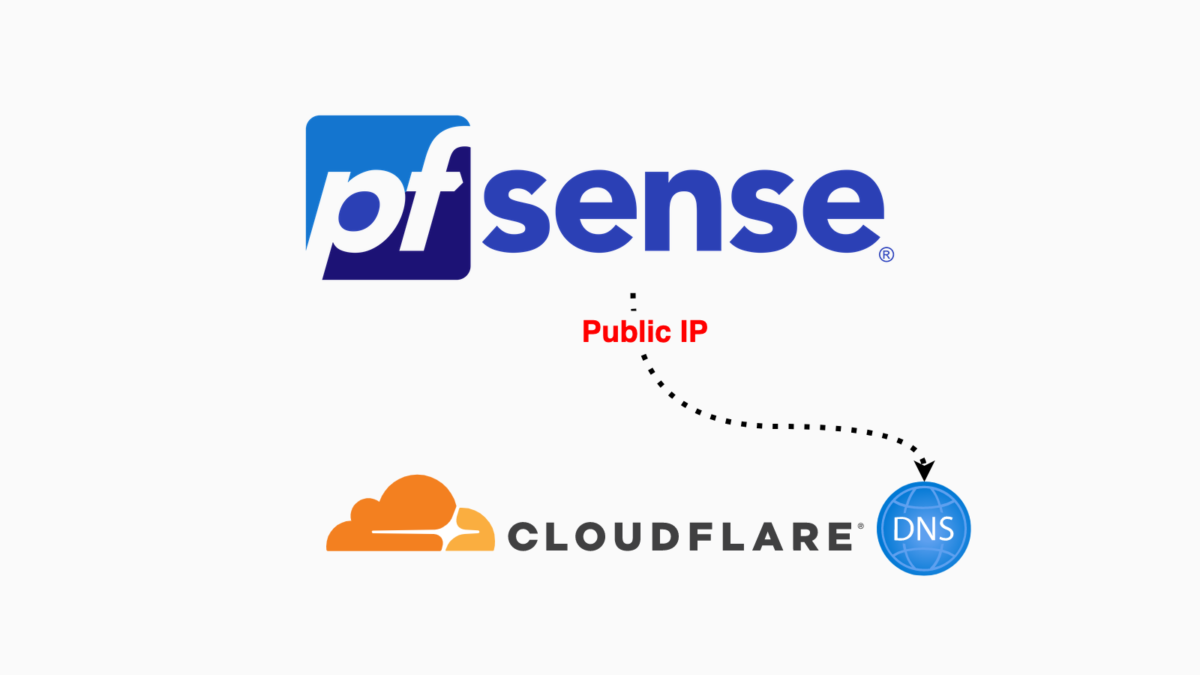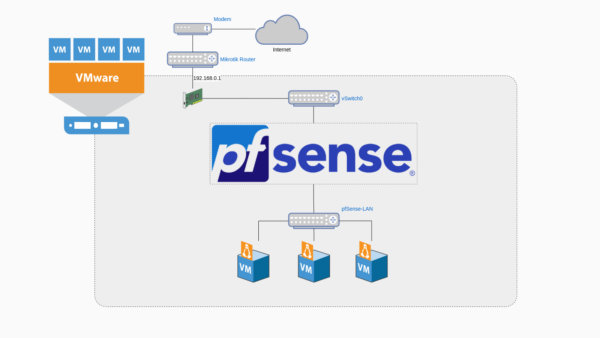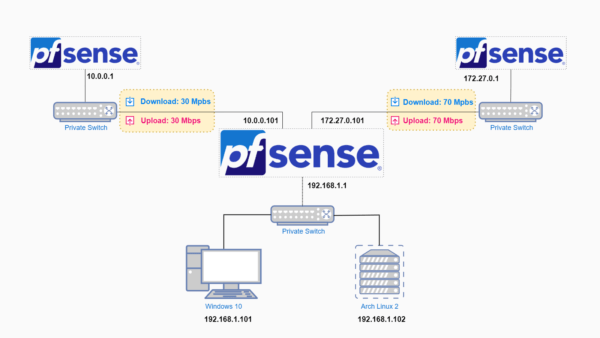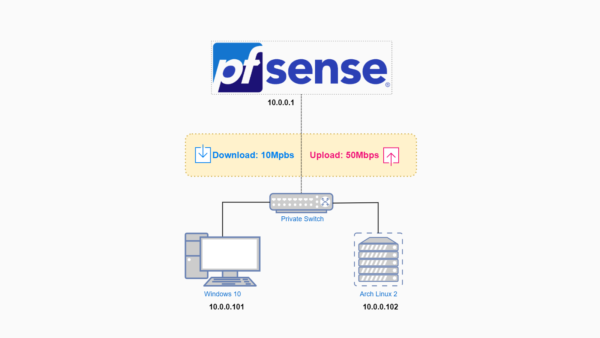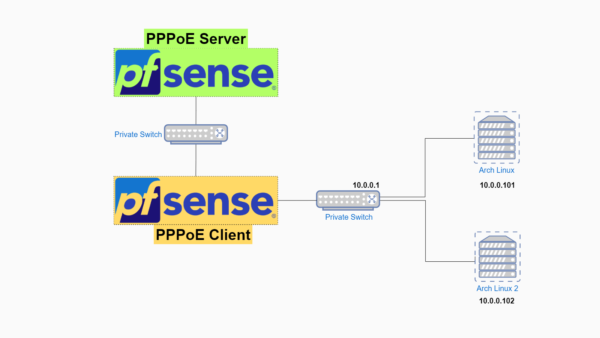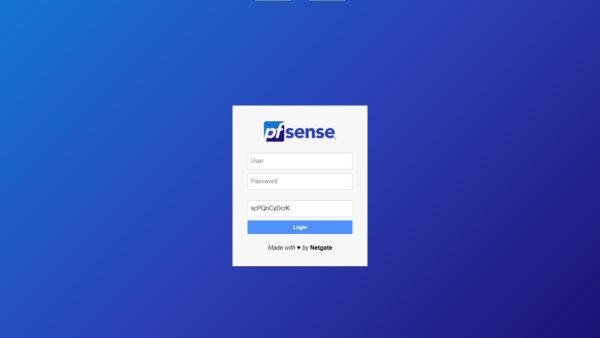Đây là bài viết Phần 6 nằm trong series: pfSense Lab
Trong [Phần 6] của series pfSense Lab, mình chia sẻ cách cấu hình Dynamic DNS trên pfSense để cập nhật Public IP tự động cho tên miền của bạn.
pfSense có sẵn tính năng Dynamic DNS cực kỳ mạnh mẽ, hỗ trợ rất nhiều các dịch vụ DNS phổ biến: Cloudflare, DigitalOcean, GoDaddy, FreeDNS, OpenDNS, Linode,… Mình sẽ sử dụng dịch vụ DNS của Cloudflare trong bài hướng dẫn này.
Mục Lục
1. Yêu cầu
- Đã có sẵn tên miền và đã có tài khoản Cloudflare.
- Tên miền đã được chuyển về CloudFlare quản lý
- Router pfSense
2. Tạo A Record cho tên miền
Ví dụ mình muốn sử dụng tên miền pfsense.thuanbui.me để truy cập đến homelab ở nhà. Bấm vào Add record và tạo một A record mới.
- Name: điền vào
pfsense - IPv4: điền tạm
1.1.1.1, thông số này sẽ được tự động cập nhật thành Public IP ở nhà sau khi thiết lập Dynamic DNS trên pfSense
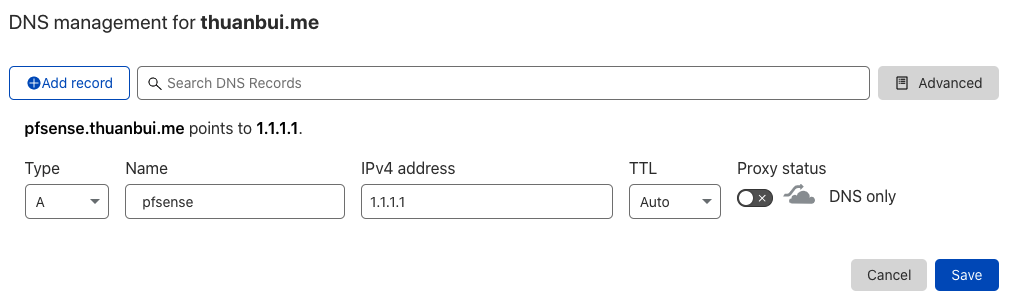
3. Tìm Zone ID và tạo API Token
Tham khảo bài viết này
4. Tạo Dynamic DNS Client
Truy cập vào dịch vụ Dynamic DNS từ menu Services –> Dynamic DNS. Bấm Add
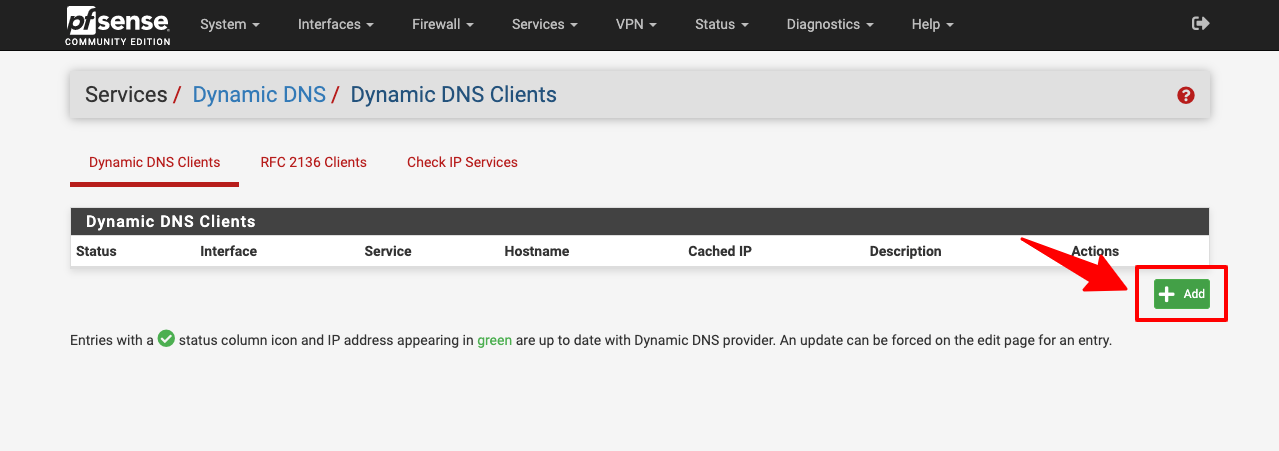
Nhập thông số cho DNS Dynamic Client
- Service Type: mình chọn Cloudflare. Bạn có thể chọn dịch vụ DNS khác đang sử dụng
- Interface to monitor: WAN
- Hostname: nhập vào tên miền cần cập nhật Dynamc DNS.
- Cloudflare Proxy: Tick chọn Enable Proxy để ẩn Public IP của mạng nhà.
- Username: Tuỳ theo dịch vụ bạn chọn ở mục Service Type mà thông số Username này sẽ khác nhau. Với Cloudflare, mình cần nhập vào Zone ID của tên miền (đã ghi lại ở bước 4)
- Password: nhập vào API Token của Cloudflare (đã tạo ở bước 3)
- TTL: có thể để trống
- Description: nhập nội dung tuỳ thích để ghi nhớ
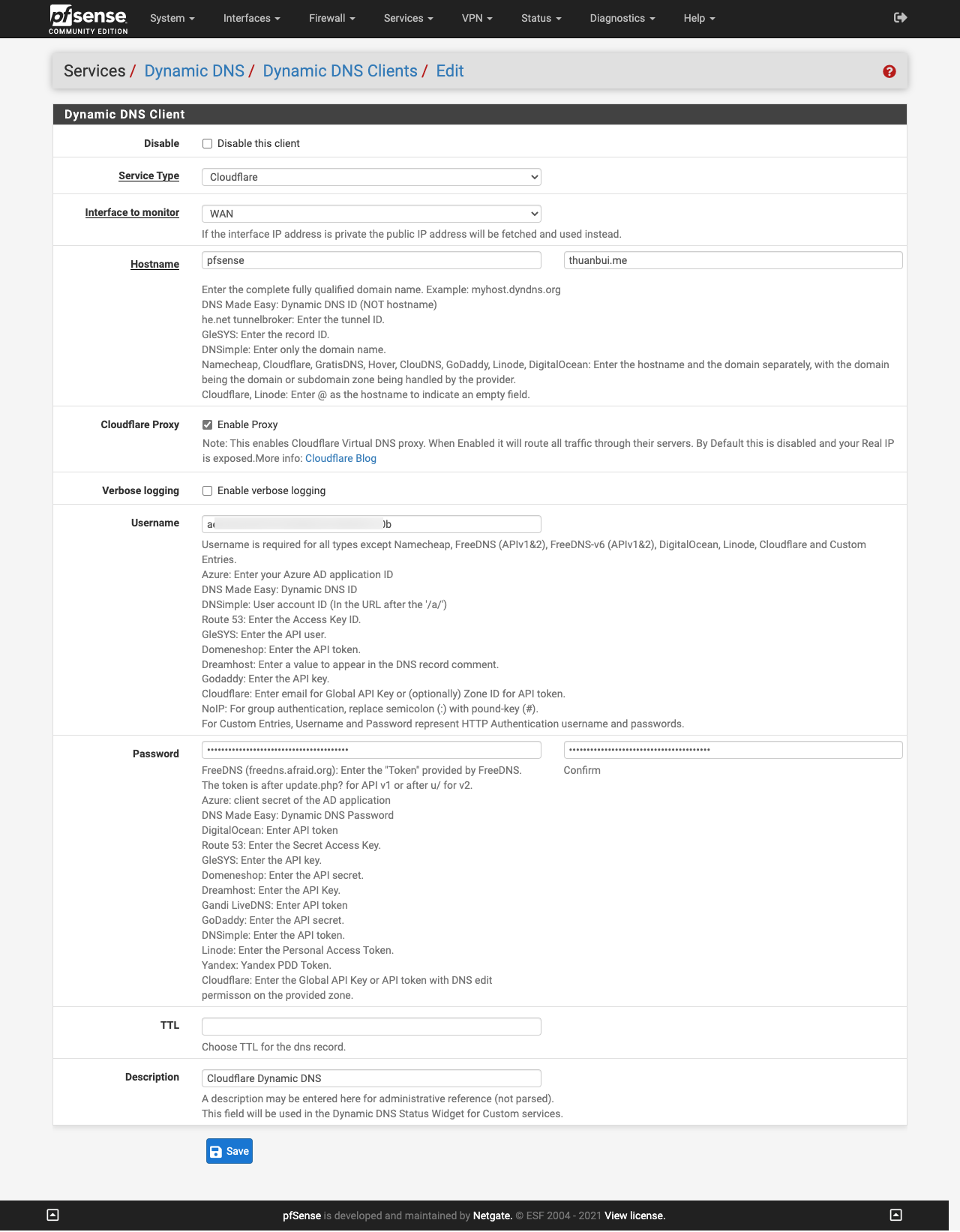
Bấm Save để lưu lại.
pfSense sẽ tự động kết nối đến Cloudflare thông qua API Token và Zone ID để cập nhật Zone DNS cho tên miền pfsense.thuanbui.me
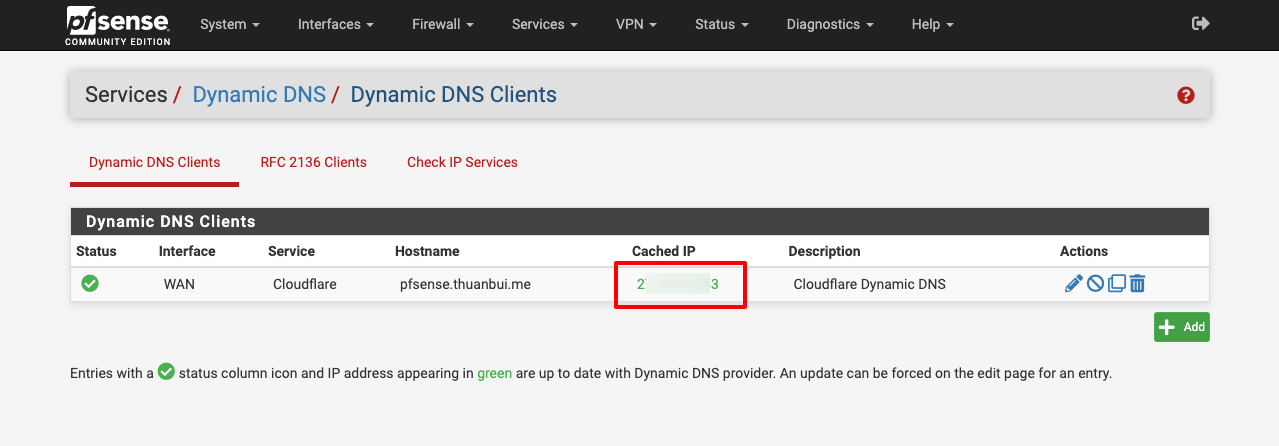
Kiểm tra lại trên Cloudflare, tên miền đã được trỏ về Public IP ở nhà, giống với Cache IP hiển thị trong pfSense.
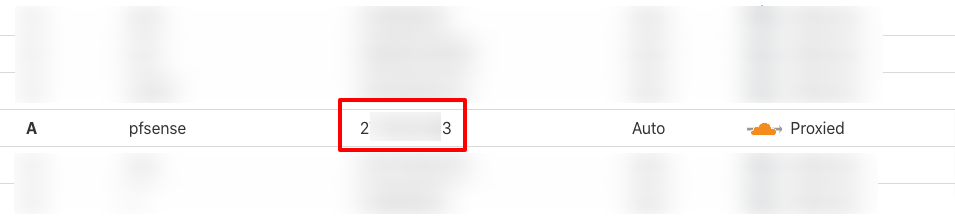
pfSense không cho chỉnh tần suất cập nhật Dynamic DNS nên mình không rõ bao lâu nó sẽ chạy 1 lần. Có lẽ hệ thống nó đủ thông minh để cập nhật mỗi khi IP ở nhà có sự thay đổi.
Nếu mạng nhà không sử dụng pfSense, bạn có thể cập nhật Dynamic DNS lên Cloudflare bằng cách dùng Bash Script trên Linux theo hướng dẫn dưới đây.
Chúc bạn thực hiện thành công!
Bạn đang xem loạt bài viết: pfSense Lab
- Phần ?: pfSense Lab – [Phần 4] Quản lý tài khoản, cấu hình SSH Server, DHCP Server
- Phần 1: pfSense Lab – [Phần 1] Thiết lập mạng ảo với pfSense và Hyper-V
- Phần 2: pfSense Lab – [Phần 2] Cài đặt pfSense 2.5.x lên máy ảo Hyper-V
- Phần 3: pfSense Lab – [Phần 3] Cấu hình căn bản cho pfSense
- Phần 5: pfSense Lab – [Phần 5] Cấu hình VLAN cho pfSense
- Phần 6: pfSense Lab – [Phần 6] Cấu hình Dynamic DNS
- Phần 7: pfSense Lab – [Phần 7] Thiết lập Captive Portal trên pfSense
- Phần 8: pfSense Lab – [Phần 8] Cấu hình PPPoE Server, PPPoE Client
- Phần 9: pfSense Lab – [Phần 9] Cấu hình giới hạn băng thông mạng LAN
- Phần 10: pfSense Lab – [Phần 10] Cấu hình Dual-Wan Load Balancing (cân bằng tải) & Failover (chế độ dự phòng)
- Phần 11: pfSense Lab – [Phần 11] Cấu hình WireGuard VPN và định tuyến tự động